右下角的音量图标不见了怎么办怎么显示出来
编辑:Simone
2024-10-29 14:02:20
566 阅读
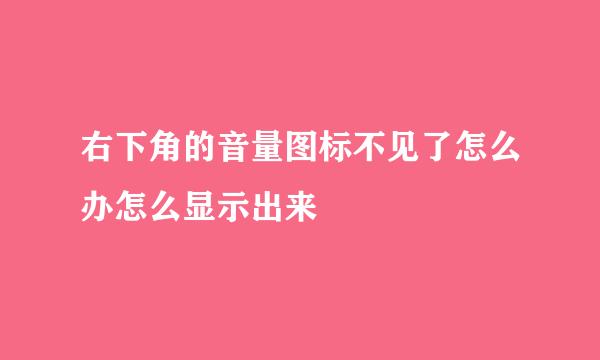
电脑右下角的音量图标不显示了怎么办?怎么解决让音量图标显示出来,因为病毒或者某些软件的或者误操作让电脑的音量图标不显示,下面小编就来以win7系统为例来说明怎么解决,关于xp系统右下角的音量图标不见了怎么解决,请看参考资料中的介绍文档
如下图所示,小编电脑右下角任务栏和打开隐藏栏中都没有看到表示音量的图标的,下面小编就来分享怎么让音量图标显示出来
点击任务栏右下角向上的三角形图标,然后在打开小窗口中点击“自定义...”
点击“自定义...”后,就会打开“通知区域图标”的设置查看页面,如下图所示,点击左下方的“打开或关闭系统图标”
点击“打开或关闭系统图标”后,就打开“系统图标”查看设置页面,如下图所示,在这里我们可以看到“音量”图标是关闭的状态
点击“音量”后面的关闭,之后会打开音量可能的设置显示状态,音量的状态只有“打开”和“关闭”,选择“打开”
选择音量图标的状态为打开后,在任务栏就可以看到音量图标的显示了,但是现在我们要点击下面的“确定”按钮,让这个设置生效,不然取消的话,音量的图标就又没有了
设置完成后,在任务栏左下角的音量图标就显示出来了,如下图红色方框标注所示
如果觉得小编的经验还不错,请点击右边的“关注TA”和“投票TA”,以方便随时学习了解其他相关经验
版权声明:本站【趣百科】文章素材来源于网络或者用户投稿,未经许可不得用于商用,如转载保留本文链接:https://www.qubaik.com/life/38331.html



